1月17日(木)メモリ増設
注文してたメモリが届いた
 初めての増設作業にとりかかるゼ
初めての増設作業にとりかかるゼ
まずは、側面蓋を開ける。

ちょっと前にグラボを取り付けたんで、これはもう慣れたモノ。
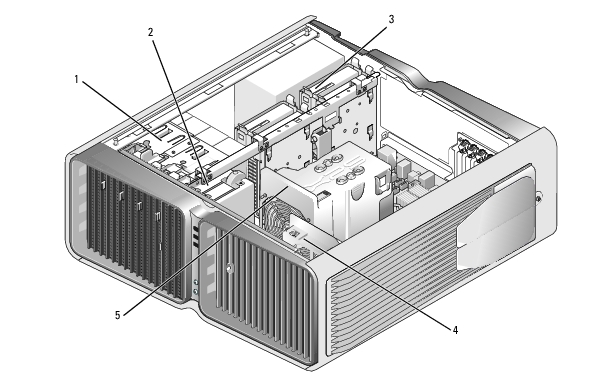
前回のグラボは下記画像でいう右下部分だったけれど、今回取り付けるメモリは下記画像の左上部分。
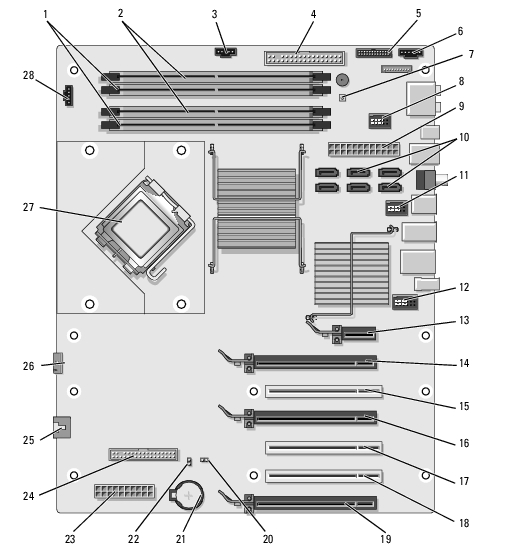
両端がこんな風に広がるようになってるんだね。

増設するメモリをしっかり合わせ、押しこんでゆく。

結構奥まで押し込むと、両端のストッパーが締まり、【カチッ】って言う音がする。
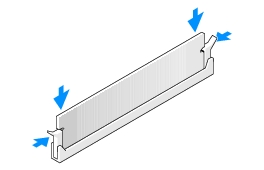 ちゃんとささりきってないと、PC電源をつけた後にエラー(ビープ音など)が出ちゃうみたい。
ちゃんとささりきってないと、PC電源をつけた後にエラー(ビープ音など)が出ちゃうみたい。
あと、メモリは同じ規格のメモリを2枚1ペアにしないといけないみたい。
 まぁ~コレは購入する前に注意しておくことだけどね。
まぁ~コレは購入する前に注意しておくことだけどね。
とまぁ~簡単に作業は終了したわけで・・・
これが、メモリ増設前。

こっちがメモリ増設後。
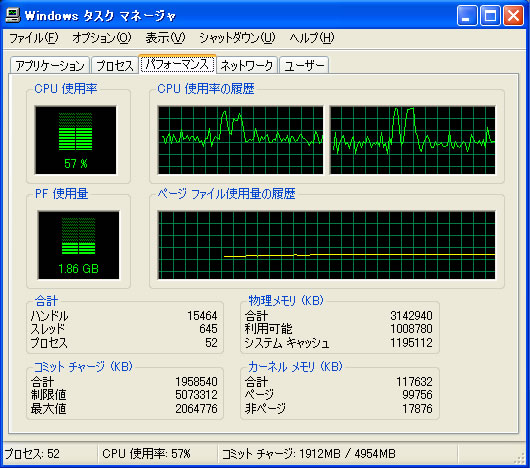 物理メモリの合計部分が増えてるのが分かるね。
物理メモリの合計部分が増えてるのが分かるね。
実際に作業してても、若干良くなったような気がする。
CPU、OSも代えたくなってきたー。


まずは、側面蓋を開ける。
ちょっと前にグラボを取り付けたんで、これはもう慣れたモノ。
前回のグラボは下記画像でいう右下部分だったけれど、今回取り付けるメモリは下記画像の左上部分。
両端がこんな風に広がるようになってるんだね。
増設するメモリをしっかり合わせ、押しこんでゆく。
結構奥まで押し込むと、両端のストッパーが締まり、【カチッ】って言う音がする。
あと、メモリは同じ規格のメモリを2枚1ペアにしないといけないみたい。
とまぁ~簡単に作業は終了したわけで・・・
これが、メモリ増設前。
こっちがメモリ増設後。
実際に作業してても、若干良くなったような気がする。
CPU、OSも代えたくなってきたー。
PR




